Rainbow Six Extraction No Compatiple Driver Hatası Nasıl Düzeltilir?
Rainbow Six Extraction oyuncularının oyunu çalıştırırken karşılaştıkları "No Compatiple Driver/Hardware Found" hatasını bu makalede çözüme ulaştırmaya çalışacağız.

Rainbow Six Extraction oyuncuları, oyunu açtıktan sonra "No Compatiple Driver/Hardware Found" hatasıyla karşılaşarak oyuna olan erişimi kısıtlanmakta. Eğer sizde böyle bir sorunla karşılaşıyorsanız aşağıdaki önerileri gerçekleştirerek sorunun çözümüne ulaşabilirsiniz.
Rainbow Six Extraction No Compatiple Driver Hatası Nedir?
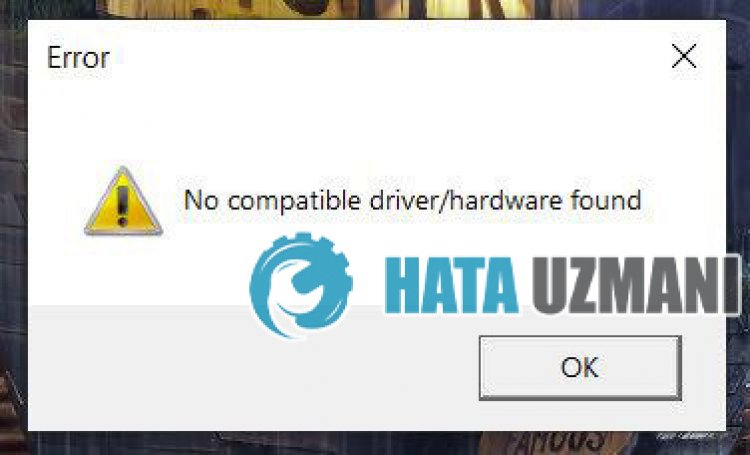
1-) Grafik Kartı Sürücüsünü Güncelleyin
Bu gibi süreklilik haline getiren sorunlarda grafik kartında oluşan güncelleme hatasıyla karşılaşabiliriz. Bunun için grafik kartı güncellemesi yapmamız gerekecektir. Hazırsanız başlayalım.
Nvidia Ekran Kartına Sahip Kullanıcılar İçin;
- Öncelikle Nvidia firmasının çıkarmış olduğu Geforce Experience programını indirip kurulumunu gerçekleştirmemiz gerekmekte.
- İndirme ve kurulum işlemini gerçekleştirdikten sonra programımızı açarak yukarıda bulunan Sürücüler menüsünü açıyoruz.
- Yukarıda beliren İndir butonuna basarak güncelleştirmemizi indirelim.
- İndirme işlemimiz gerçekleştikten sonra hızlı kurulum butonuna basarak kurulum işlemimizi gerçekleştirelim.
- Bu işlem bittikten sonra bilgisayarınızı yeniden başlatın.
AMD Ekran Kartına Sahip Kullanıcılar İçin;
- AMD firmasının çıkarmış olduğu AMD Radeon Software programını indirip kurulumunu gerçekleştirmemiz gerekmekte.
- İndirme ve kurulum işlemini gerçekleştirdikten sonra programımızı açarak sağda bulunan sürücü ve yazılım menüsünün altında Güncelleştirmeleri Kontrol Et butonuna basarak ekran kartımızın güncel olup olmadığını kontrol ediyoruz.
- Güncelleme işlemini gerçekleştirerek bilgisayarını yeniden başlatabilirsiniz.
Grafik sürücümüzü güncelledikten ve bilgisayarımızı yeniden başlattıktan sonra Rainbow Six Extraction oyununu açmayı deneyebiliriz.
2-) Oyun Framework'leri Kontrol Edin
Oyun frameworklerin bilgisayarınızda olmaması oyun içerisinde çeşitli hataları oluşturabilir. Bu yüzden bilgisayarınızda DirectX, .NET Framework, VCRedist uygulamaların bulunması gerekmektedir.
- Güncel .NET Framework İndirmek için Tıklayın.
- Güncel VCRedist İndirmek için Tıklayın. (x64)
- Güncel VCRedist İndirmek için Tıklayın. (x86)
- Güncel DirectX İndirmek için Tıklayın.
Güncelleme işlemini gerçekleştirdikten sonra bilgisayarınızı yeniden başlatarak oyunu çalıştırıp, sorunun devam edip etmediğini kontrol edebilirsiniz.
3-) Dosya Bütünlüğünü Doğrulayın
Oyun dosya bütünlüğünü doğrulayarak eksik veya hatalı dosyaları taratıp indirmeyi sağlayacağız. Bunun için;
Epic Games oyuncuları için;
- Epic Games programını açın.
- Kütüphane menüsünü açın.
- Rainbow Six Extraction oyununun altında bulunan üç noktaya tıklayın.
- Açılan ekranda Doğrula yazısına tıklayın.
Ubisoft Connect oyuncuları için;
- Ubisoft Connect programını açın.
- Oyunlar menüsünü açın.
- Açılan menüde bulunan Rainbow Six Extraction oyununun sol tarafında bulunan Özellikler seçeneğine tıklayın ve açın.
- Açılan ekranda Yerel Dosyalar altında bulunan Dosyaları Doğrula seçeneğine tıklayın.
Bu işlemden sonra hasarlı oyun dosyalarını tarayarak indirme işlemi gerçekleştirilecektir. İşlem bittikten sonra oyunu tekrar açmayı deneyin.
4-) Görüntü Bağdaştırıcısını Devre Dışı Bırakın
Aygıt yöneticisi üzerinden görüntü bağdaştırıcısını devre dışı bırakan oyuncular sorunun çözümüne ulaştıklarını gözlemlemekte. Bizlerde bu öneriyi gerçekleştirerek sorunun çözümüne ulaşabiliriz.
- Başlat simgesinin üzerine sağ tıklayarak "Aygıt Yöneticisi" seçeneğine tıklayın ve açın.
- Açılan ekranda bulunan "Görüntü Bağdaştırıcıları" seçeneğini genişletin.
- Genişletilen alanda bulunan ekran kartınızın üzerine sağ tıklayarak "Cihazı Devre Dışı Bırak" seçeneğine tıklayın.
Bu işlemden sonra ekran kartınız devre dışı bırakılacaktır. Devre dışı bıraktıktan sonra ekranınız birkaç saniye siyah olup tekrar gelecektir. Bu işlem tamamlandıktan sonra oyununu çalıştırın. Oyun başarılı bir şekilde tamamlandıktan sonra tekrardan aygıt yöneticisini açarak ekran kartınızı etkinleştirin.
Evet arkadaşlar sorunumuzu bu başlık altında çözmüş olduk. Eğer sorununuz devam ediyorsa açtığımız HATA SOR platformumuza girerek karşılaştığınız hataları sorabilirsiniz.
